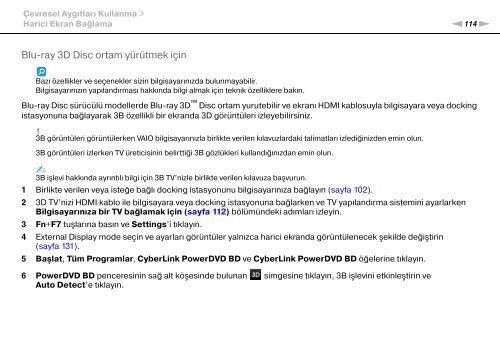Sony VPCZ23V9R - VPCZ23V9R Mode d'emploi Turc
Sony VPCZ23V9R - VPCZ23V9R Mode d'emploi Turc
Sony VPCZ23V9R - VPCZ23V9R Mode d'emploi Turc
Create successful ePaper yourself
Turn your PDF publications into a flip-book with our unique Google optimized e-Paper software.
Çevresel Aygıtları Kullanma ><br />
Harici Ekran Bağlama<br />
n114<br />
N<br />
Blu-ray 3D Disc ortam yürütmek için<br />
Bazı özellikler ve seçenekler sizin bilgisayarınızda bulunmayabilir.<br />
Bilgisayarınızın yapılandırması hakkında bilgi almak için teknik özelliklere bakın.<br />
Blu-ray Disc sürücülü modellerde Blu-ray 3D Disc ortam yurutebilir ve ekranı HDMI kablosuyla bilgisayara veya docking<br />
istasyonuna bağlayarak 3B özellikli bir ekranda 3D görüntüleri izleyebilirsiniz.<br />
!<br />
3B görüntüleri görüntülerken VAIO bilgisayarınızla birlikte verilen kılavuzlardaki talimatları izlediğinizden emin olun.<br />
3B görüntüleri izlerken TV üreticisinin belirttiği 3B gözlükleri kullandığınızdan emin olun.<br />
✍<br />
3B işlevi hakkında ayrıntılı bilgi için 3B TV’nizle birlikte verilen kılavuza başvurun.<br />
1 Birlikte verilen veya isteğe bağlı docking istasyonunu bilgisayarınıza bağlayın (sayfa 102).<br />
2 3D TV’nizi HDMI kablo ile bilgisayara veya docking istasyonuna bağlarken ve TV yapılandırma sistemini ayarlarken<br />
Bilgisayarınıza bir TV bağlamak için (sayfa 112) bölümündeki adımları izleyin.<br />
3 Fn+F7 tuşlarına basın ve Settings’i tıklayın.<br />
4 External Display mode seçin ve ayarları görüntüler yalnızca harici ekranda görüntülenecek şekilde değiştirin<br />
(sayfa 131).<br />
5 Başlat, Tüm Programlar, CyberLink PowerDVD BD ve CyberLink PowerDVD BD öğelerine tıklayın.<br />
6 PowerDVD BD penceresinin sağ alt köşesinde bulunan simgesine tıklayın, 3B işlevini etkinleştirin ve<br />
Auto Detect’e tıklayın.